הקלטת אולפן דורשת ציוד רב. נוסף על כל זה, אתה זקוק לחדר עם אקוסטיקה טובה וללא שכנים רועשים. אם אתה לא מחפש שקט באולפן, אלא רק משהו שלא נשמע נורא, אתה יכול להשיג את זה בבית. ניתן להפחית או לחסל את מעט הרעש שאתה מקליט באמצעות תוכנה. כך תוכלו להפחית רעשי רקע בהקלטה ב- Windows 10.
התראת ספוילר: גלול מטה וצפה במדריך הווידיאו בסוף מאמר זה.
יש אפליקציות נהדרות בתשלום שיכולות לעשות זאת אךלמטרתנו, אנו הולכים עם אפליקציה חינמית ופופולרית במיוחד בשם Audacity שיכולה לעשות הרבה דברים, כמו פלט רמקול להקלטה, ולהפחית רעשי רקע. אם כבר קנית אפליקציה לעריכת קבצי קול, בדוק אם יש לה תכונה להפחתת רעש ותוכל להשוות את התוצאות.
צמצם רעש רקע
זה עובד בצורה הטובה ביותר אם בהקלטה שלך יש קצת שקט בשלב מסוים. בשקט, אנו מתכוונים שאין קול. הרעש יהיה שם ללא קשר אם אתה מדבר או לא.
הורד את Audacity, התקן והפעל אותה. הוסף את קובץ הקולי לאפליקציה. דפוס הגל יראה לכם אילו חלקים שקטים. השתמש בעכבר ולחץ וגרור מעל חלק שקט כדי לבחור אותו.

עבור אל אפקטים> הפחתת רעש. בחלון שנפתח לחץ על קבל פרופיל רעש ואז לחץ על אישור.
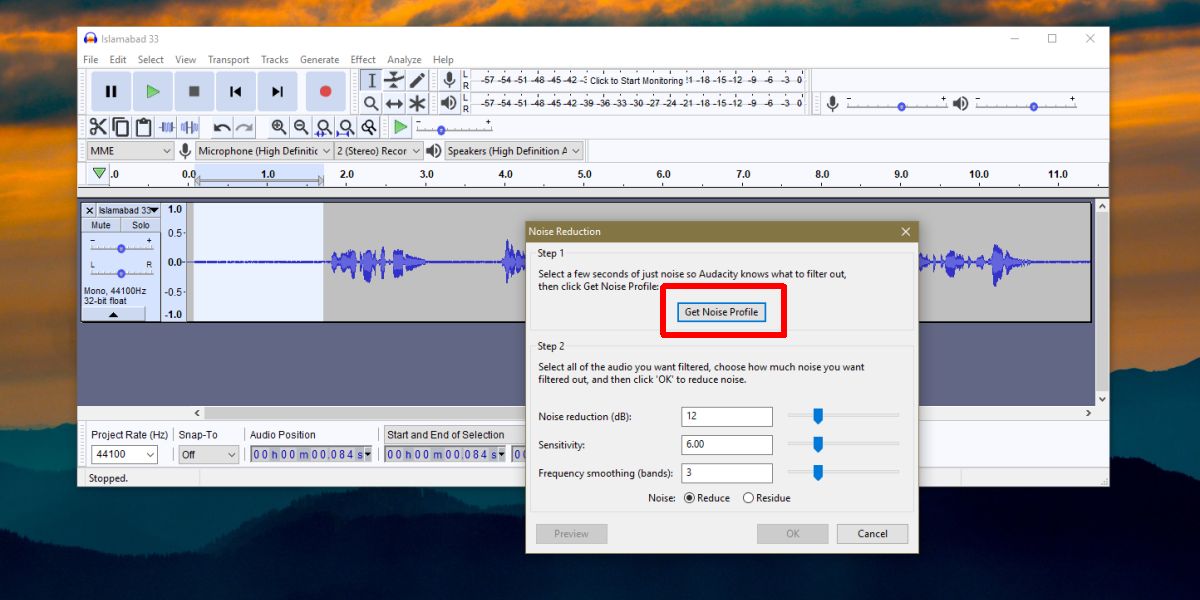
לאחר מכן בחר את החלק של קובץ הקול שיש בוהקול. חזור על אותו התהליך כנ"ל; עבור אל אפקטים> הפחתת רעש ושוב לחץ על קבל פרופיל רעש. באפשרותך לשנות את רמת הפחתת הרעש אם תרצה, כמו גם לשחק עם שתי ההגדרות האחרות. לאחר שתסיים, לחץ על אישור. תבנית הגל של הקובץ תשתנה לאחר הקטנת הרעש. שחק אותו ותבחין בהבדל ברור.
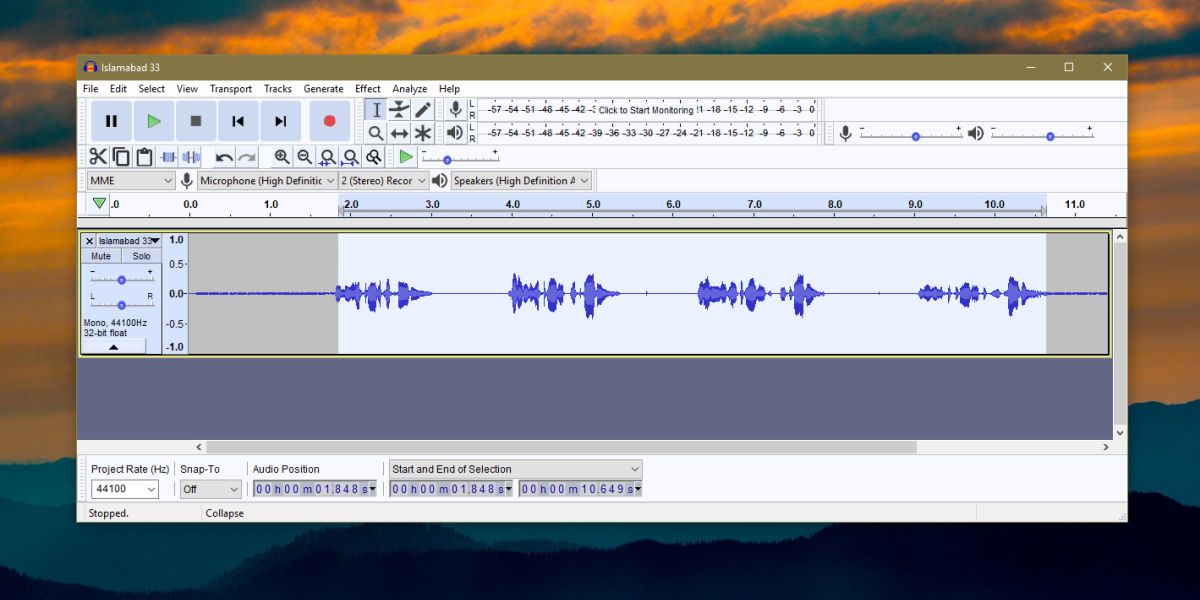
לאחר שאתה מרוצה מהתוצאה, עבור אל קובץ> ייצא ובחר תבנית לייצא אותה.
יתכן שתרצה אפליקציה שעושה הכל ממנהעריכת וידיאו לעריכת סאונד אך אפליקציה כזו תהיה רעבה למשאבים מדי, שלא לדבר על מורכבות עד כדי גיחוך ללמוד ולהשתמש בה. Audacity הוא אחד האפליקציות הפופולריות ביותר לעריכת שמע בשוק והיא בחינם. תג המחיר הוא לא הסיבה הטובה ביותר להשתמש בו; זו אפליקציה מסוגלת שקיימת כבר שנים.
אם קובץ הקול שלך שקט מדי לאחר הרעשצמצום, אתה יכול לבדוק את אפקט ההגברה שעל Audacity להחמיר. הרעש כמובן לא יוגבר. לעורך השמע או הווידיאו המועדף שלך עשויה להיות הגדרה דומה. בדוק אילו נותן לך את התוצאות הטובות ביותר.













הערות